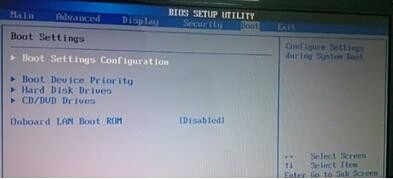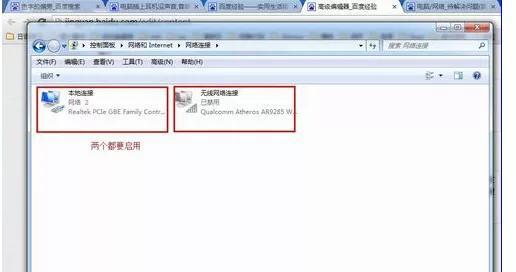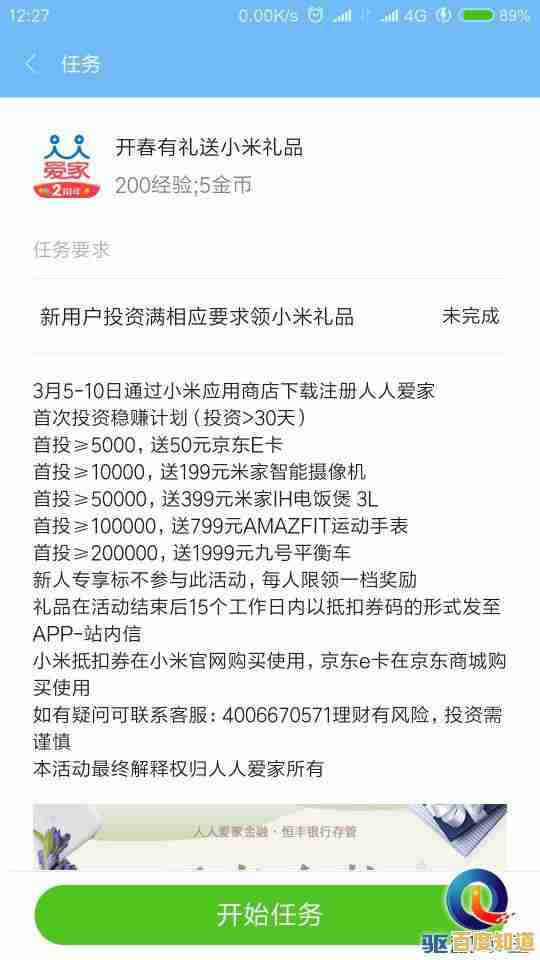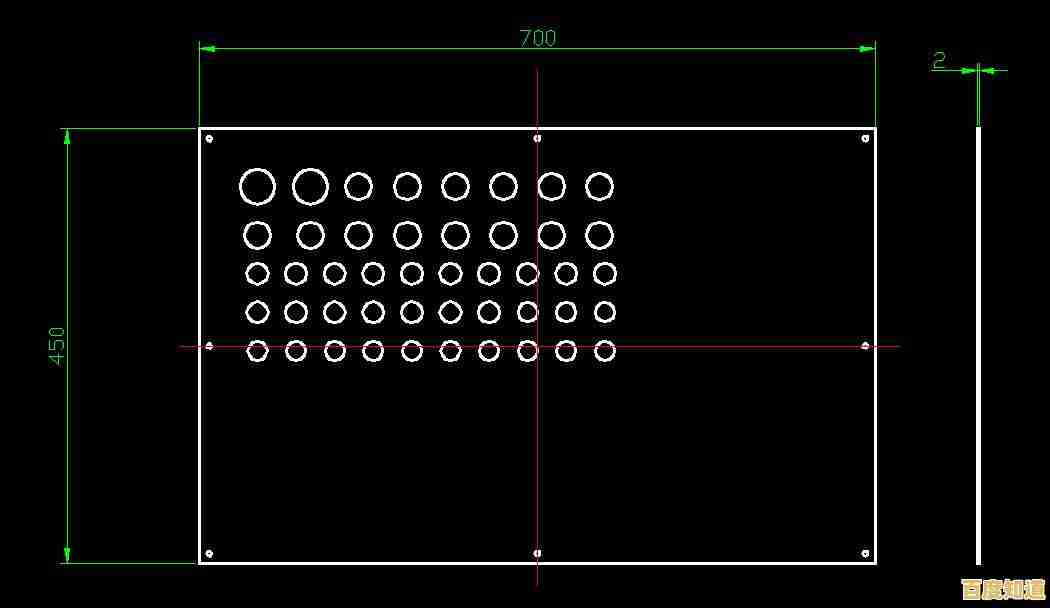系统蓝屏故障排查指南:常见诱因与实用修复方案解析
- 问答
- 2025-10-28 13:23:06
- 17
常见诱因与实用修复方案解析
蓝屏到底是什么?
蓝屏,在Windows 10/11中也常表现为蓝屏死机,是Windows操作系统在遇到无法自行修复的严重系统错误时,为保护硬件和数据而采取的一种保护性措施,它会停止所有操作,显示一个包含错误代码的蓝色屏幕,根据微软官方支持文档的解释,这相当于系统的一次“紧急刹车”。
常见蓝屏诱因分析
蓝屏的原因多种多样,但通常可以归结为以下几大类:
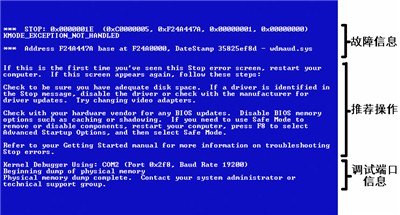
-
驱动程序问题(最常见):这是导致蓝屏的头号元凶,驱动程序是硬件(如显卡、声卡、网卡、主板芯片组)与操作系统沟通的桥梁,当驱动程序版本过旧、不兼容、或文件损坏时,就极易引发系统冲突导致蓝屏,显卡驱动故障是导致游戏时蓝屏的常见原因,根据PCWorld等科技媒体的分析,大部分非硬件故障的蓝屏都与驱动有关。
-
硬件故障或冲突:
- 内存条问题:内存条松动、金手指氧化或本身存在质量缺陷,是导致蓝屏的常见硬件原因,系统在向问题内存区域读写数据时会失败。
- 硬盘故障:特别是系统盘(通常是C盘)出现坏道,导致系统文件读取错误。
- 温度过高:CPU或显卡因散热不良温度过高,系统会触发保护机制而蓝屏。
- 电源供电不足或不稳:劣质电源或功率不足的电源无法稳定供电,可能导致关键硬件工作异常。
- 硬件不兼容:新安装的硬件与现有系统存在兼容性问题。
-
系统文件损坏或丢失:重要的Windows系统文件被误删、被病毒破坏或由于磁盘错误而损坏,系统无法正常启动或运行,从而蓝屏,腾讯电脑管家等安全工具的帮助文档中常提及此类问题。
-
软件冲突:某些第三方软件(特别是安全软件、虚拟光驱、系统优化工具等)之间或与系统底层发生冲突,也可能引发蓝屏。
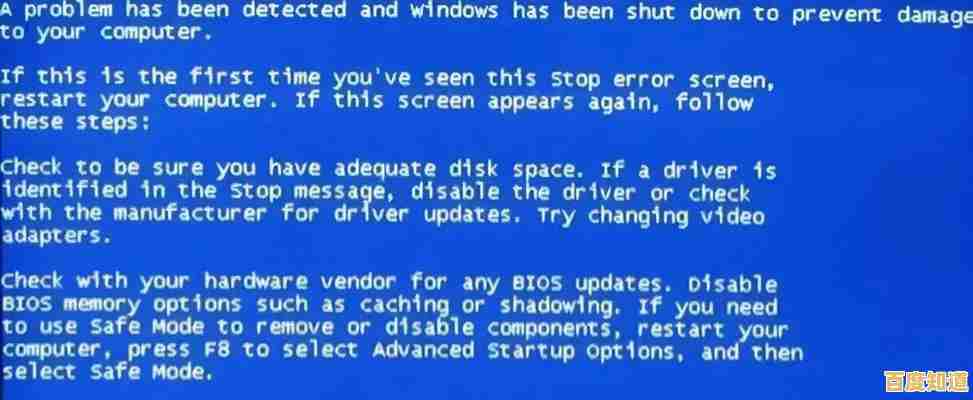
-
病毒或恶意软件:部分恶性病毒会攻击系统核心,导致系统崩溃。
实用修复方案解析(从易到难)
第一步:重启电脑 这是最简单直接的方法,有时蓝屏只是暂时的软件冲突所致,一次重启可能就能解决,如果重启后能正常进入系统,说明问题可能不严重。
第二步:记录并查询蓝屏错误代码 蓝屏画面上通常会有一个类似于“STOP: 0x0000007B”或“CRITICAL_PROCESS_DIED”的错误代码,请记下这个代码(如果屏幕闪退太快,可以尝试用手机拍照),然后到微软官方网站支持社区或可靠的IT知识库(如CSDN、知乎的技术专栏)搜索该代码的含义和针对性解决方案。
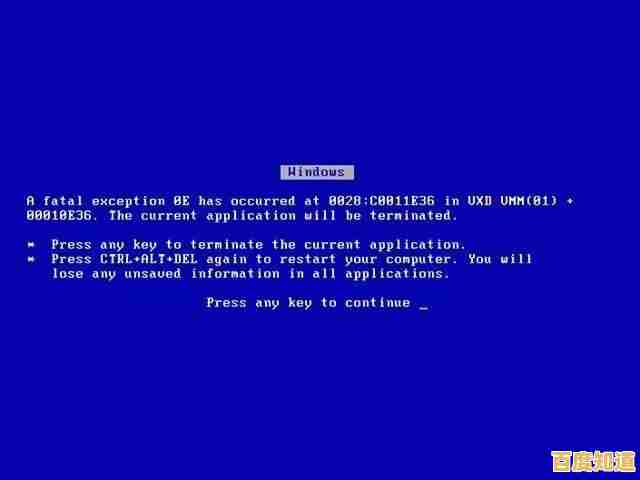
第三步:进入安全模式进行排查 如果无法正常启动,可以尝试进入安全模式,在安全模式下,Windows只加载最基础的驱动和程序,有助于排除软件干扰。
- 方法:在开机时看到Windows徽标前,连续强制关机再开机2-3次,系统会自动进入“自动修复”界面,选择“高级选项” -> “疑难解答” -> “高级选项” -> “启动设置” -> “重启”,然后按数字键“4”或“F4”进入安全模式。
- 在安全模式下可以做什么:
- 卸载最近安装的软件或驱动:如果蓝屏是近期安装某个软件或驱动后出现的,在安全模式下将其卸载。
- 执行病毒扫描。
- 运行系统文件检查器:打开命令提示符(管理员),输入
sfc /scannow命令,让系统自动扫描并修复受损的系统文件。
第四步:更新或回滚驱动程序 特别是显卡、主板芯片组和网卡驱动。
- 更新:到电脑品牌官网或硬件厂商(如NVIDIA、Intel)官网下载并安装最新的兼容驱动程序。
- 回滚:如果蓝屏出现在更新某个驱动之后,可以尝试“回滚”到旧版本,在“设备管理器”中找到对应设备,右键选择“属性” -> “驱动程序” -> “回退驱动程序”。
第五步:检查硬件
- 检查内存:如果有两根及以上内存条,可以尝试只插一根,或更换插槽来测试,Windows系统自带“Windows内存诊断”工具,可以搜索并运行它来检测。
- 检查硬盘:在命令提示符(管理员)中输入
chkdsk C: /f /r(C是盘符),检查并修复磁盘错误,这需要重启后才能执行。 - 清理灰尘,改善散热:检查CPU和显卡风扇是否正常转动,清理机箱内的灰尘。
第六步:使用系统还原点 如果你在出现问题前创建过系统还原点,这是一个非常有效的办法,它可以将系统设置和程序还原到之前的一个正常状态,而不会影响你的个人文件。
- 方法:在“高级启动选项”中,选择“系统还原”。
第七步:重置此电脑 如果以上方法都无效,可以考虑重置系统,这相当于给电脑“重装系统”,但可以选择保留个人文件。
- 方法:在“设置”->“更新和安全”->“恢复”中,选择“重置此电脑”,根据微软官方支持文档说明,这是解决顽固系统问题的终极软件方案之一。
如果所有方法都失败,则可能是严重的硬件故障(如硬盘物理坏道、内存彻底损坏),建议联系专业维修人员进行检查。
本文由郭璐于2025-10-28发表在笙亿网络策划,如有疑问,请联系我们。
本文链接:http://biluo.xlisi.cn/wenda/65041.html